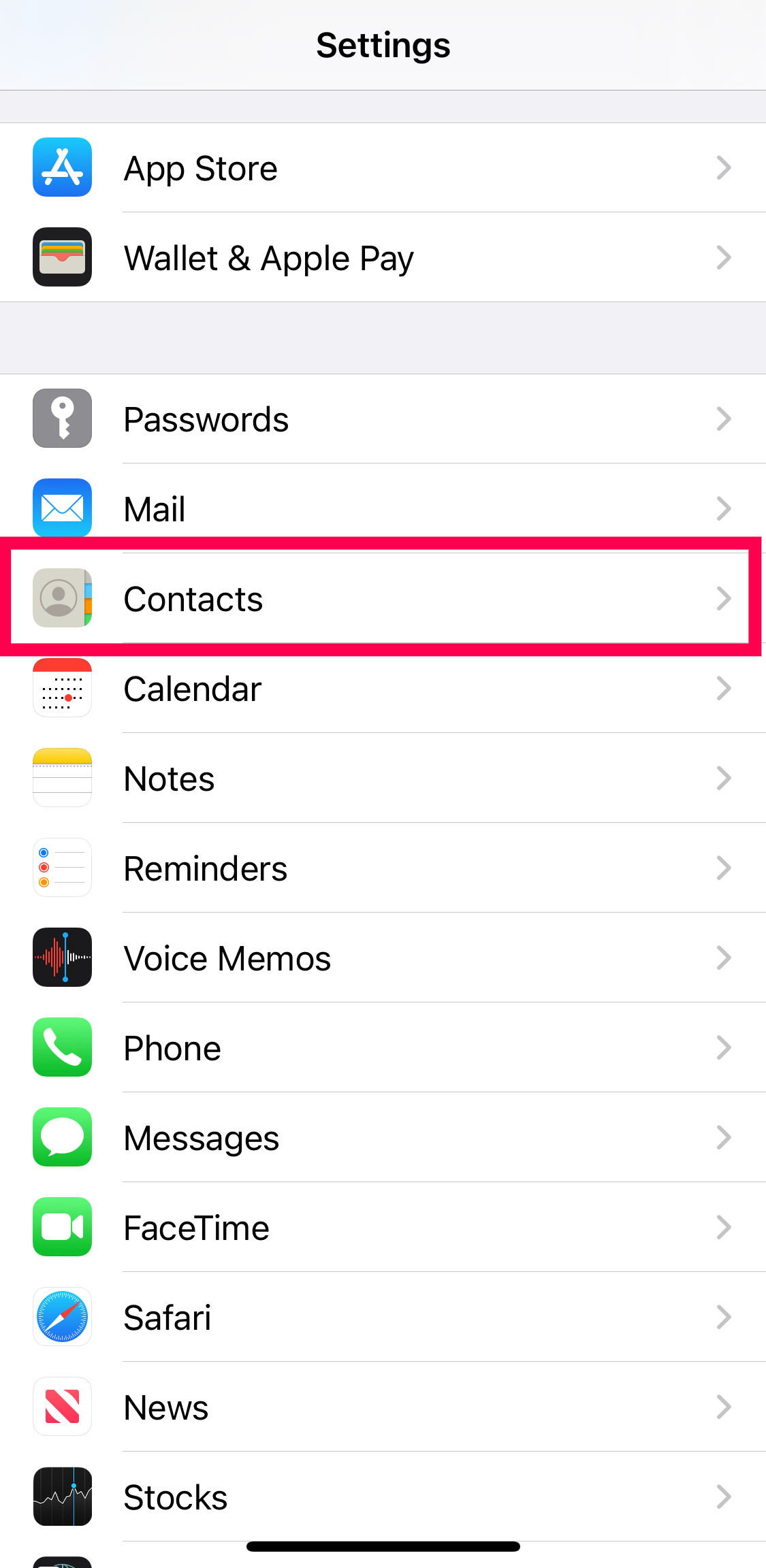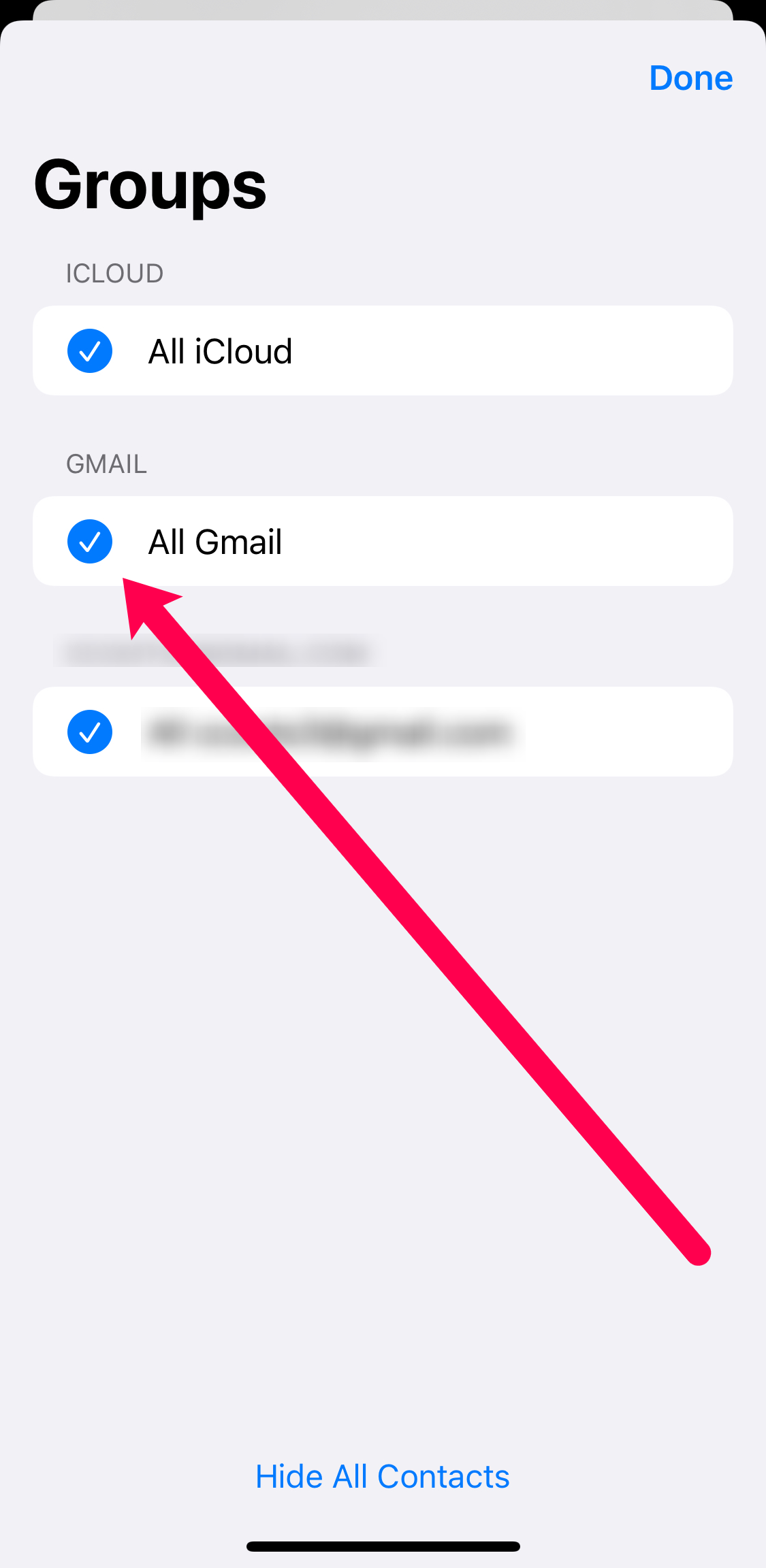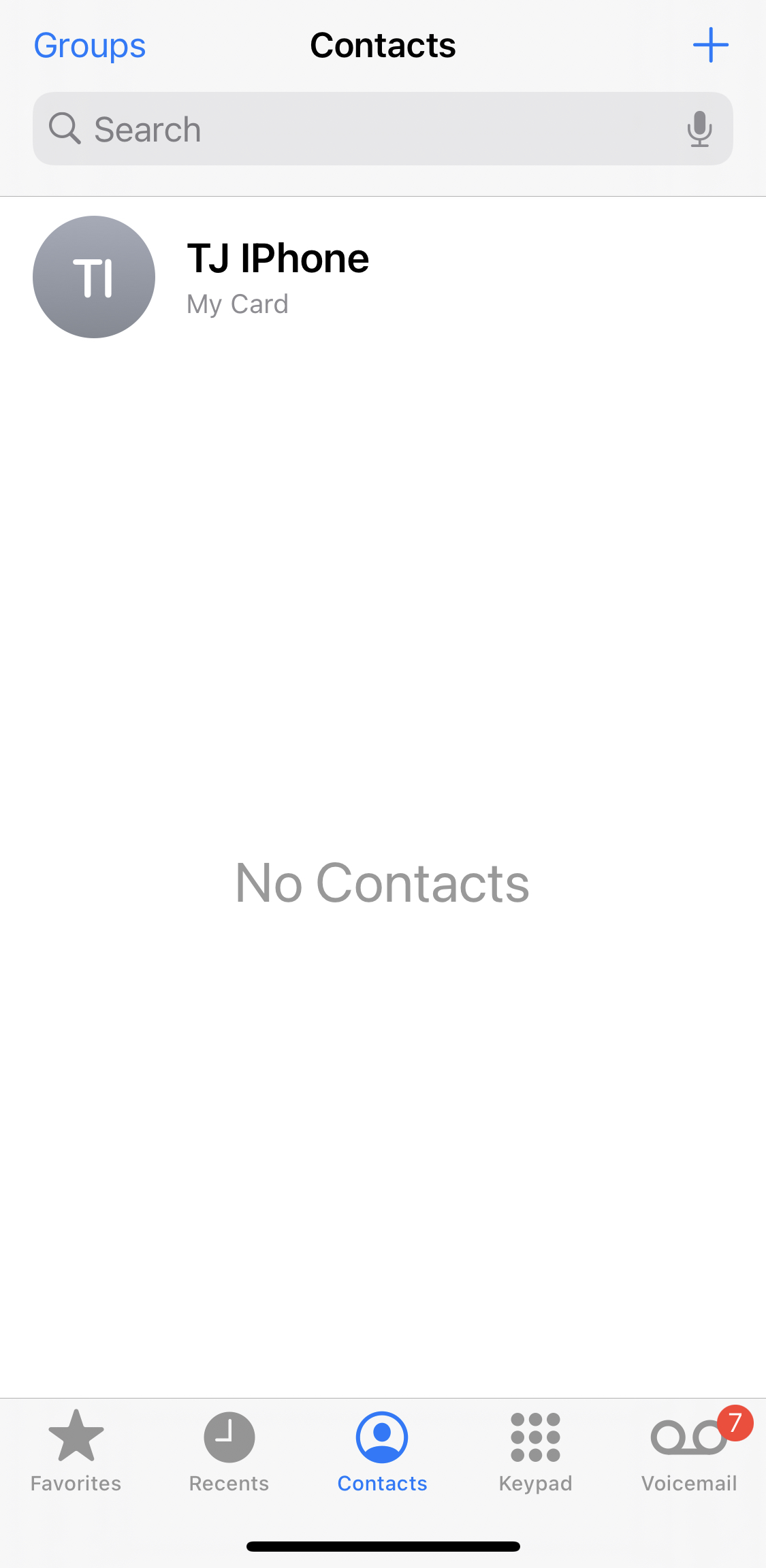Как удалить все контакты на iPhone (март 2022 г.)
Когда вы просматриваете свои контакты в поисках одного человека, с которым вы хотели бы связаться, вы можете быть ошеломлены количеством номеров телефонов, адресов электронной почты и имен людей, с которыми вы больше не хотите общаться.
На заре появления мобильных телефонов контакты переносились с устройства на устройство в процессе обновления. Благодаря iCloud и резервным копиям электронной почты вы можете легко переносить контакты на каждое новое устройство, которое вы получаете. Хотя это действительно удобно, вы получаете старые контакты, которые вам больше не нужны. Хотя эти контакты не причиняют вашему телефону никакого вреда, возможно, пришло время удалить часть содержимого из вашего списка контактов.
Программы для Windows, мобильные приложения, игры - ВСЁ БЕСПЛАТНО, в нашем закрытом телеграмм канале - Подписывайтесь:)
Если вы хотите удалить все свои контакты с телефона, есть достаточно простой способ сделать это. Если вы хотите выбрать, какие из них подойдут, это немного более длительный процесс. Чтобы сэкономить ваше время, мы можем показать вам, как удалить весь список контактов (или, в некоторых случаях, скрыть несколько контактов).

Как удалить все контакты на iPhone
Есть несколько способов удалить все контакты на вашем iPhone. Вы можете удалить их все из своего iCloud, что означает, что контакты исчезнут на всех ваших устройствах Apple, или вы можете удалить их на iPhone. В этом разделе мы рассмотрим оба варианта.
Как скрыть все контакты
Большинство ваших контактов на вашем iPhone хранятся либо на вашем телефоне, либо в одной из ваших учетных записей электронной почты. Начнем с самого простого способа удаления контакта — отключения синхронизации. Чтобы удалить контакты на вашем iPhone, выполните следующие действия:
- Открыть Настройки на вашем iPhone. Затем нажмите на Контакты.

- Нажмите на Счета.

- Теперь вы увидите список всех ваших учетных записей электронной почты. Нажмите на одну из учетных записей.

- Переключите переключатель рядом с Контакты выключится, и он станет серым.

- Повторите эти шаги для каждой учетной записи электронной почты.
Примечание: Если вы хотите отключить контакты iCloud, вам нужно будет нажать на свое имя в верхней части страницы настроек, а затем нажать iCloudзатем переключите Контакты переключитесь оттуда.
Нам нравится этот метод, потому что он фактически не удаляет ваши контакты. Выполнение перечисленных выше задач удаляет их с вашего iPhone.
Другой вариант скрытия контактов (особенно дубликатов) — это фильтрация того, какие учетные записи электронной почты могут синхронизировать контакты с вашим iPhone. Этот процесс действительно прост и эффективен. Вот что делать:
- Откройте Телефон приложение или Контакты приложение на вашем iPhone.
- Если вы используете приложение «Телефон», нажмите Контакты внизу.

- Кран Группы в левом верхнем углу.

- Если вы хотите удалить все свои контакты, снимите флажки со всех учетных записей.

- Все ваши контакты исчезнут.

Как и в случае с описанным выше методом, ваши контакты не исчезнут навсегда. Если вы хотите получить их быстро, вы можете выполнить действия в обратном порядке и снова включить учетные записи. Конечно, вы также можете отключить одну учетную запись, оставив активными другие, и наоборот. Эта опция — отличный способ быстро вернуть контроль над своими контактами.
Как навсегда удалить все контакты с помощью iCloud
Одним из многих отличных преимуществ использования продуктов Apple является iCloud. iCloud не просто хранит все ваши фотографии и важные документы. Это также позволяет легко контролировать ваши данные, включая контакты. Чтобы навсегда удалить все ваши контакты из iCloud и, в конечном итоге, из вашего iPhone, выполните следующие действия:
- Перейти к iCloud и войдите в систему.

- Нажмите «Контакты».

- Используя сочетание клавиш CMD+A (CTRL+A на ПК), выделите все контакты в списке. Вы узнаете, что они подсвечены, когда фон изменится с серого на синий.

- Нажмите на Настройки Шестеренка в левом нижнем углу.

- Нажмите Удалить в появившемся всплывающем меню. Затем подтвердите.

Примечание: это приведет к безвозвратному удалению всех ваших контактов в iCloud, поэтому убедитесь, что у вас сохранена любая информация, которую вы пропустите позже.
Этот метод эффективен, поскольку вы можете быстро очистить все контакты на всех ваших устройствах Apple. Но если у вас есть другие учетные записи электронной почты с сохраненными контактами, вам придется удалить контакты из этих почтовых клиентов.
Удаление выбранных контактов
Хотя это проще сделать из iCloud, это можно сделать и на вашем iPhone. На iPhone вы можете нажать на каждый контакт, а затем нажать на значок Редактировать Кнопка, расположенная в правом верхнем углу экрана. Прокрутите эту страницу до конца и нажмите Удалить контакт в красном цвете. Подтвердите, и этот человек исчезнет.
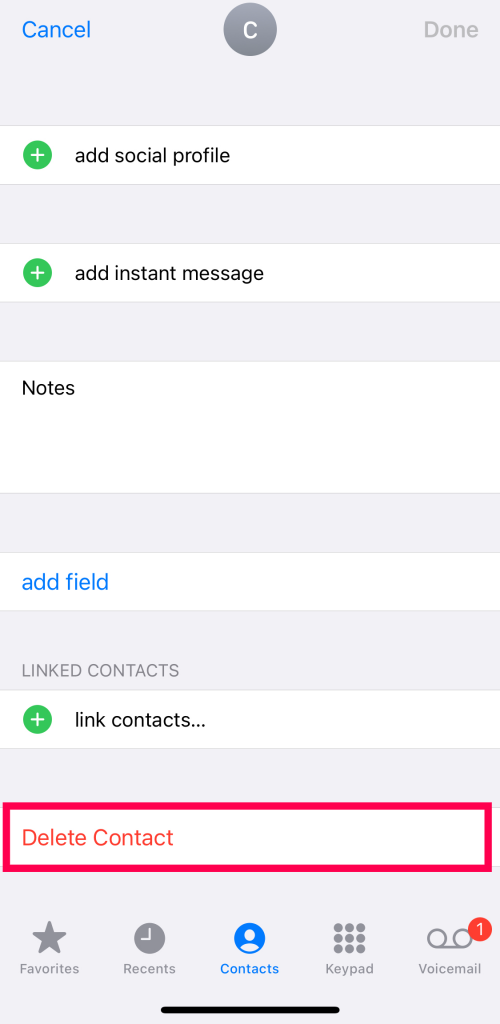
Если вам нужно очистить несколько контактов, это невероятно длительный процесс. Более простой способ — войти в iCloud на компьютере и выделить сразу несколько контактов.
Редактирование ваших контактов
Когда друг или знакомый получает новый номер телефона, он может очень легко отправить вам текстовое сообщение. Оттуда вы можете нажать на я обведите его кружком и добавьте новый контакт. В конце концов, у вас будет так много дубликатов, что вы не будете знать, какой из них самый обновленный.
Чтобы отредактировать и обновить информацию о своем контакте, выполните следующие действия, чтобы ваш журнал не стал слишком запутанным и загроможденным:
- Перейти к Телефон приложение на вашем iPhone и выберите средний вариант для Контакты
- Кран Редактировать в правом верхнем углу
- Нажмите знак плюса, окруженный зеленым пузырем (добавить телефон будет рядом с ним, потому что вы можете добавить несколько номеров телефона для одного человека)
- Введите новый номер телефона
- Нажмите на символ минус в красном пузыре удалить старый номер телефона; это также работает с электронной почтой.
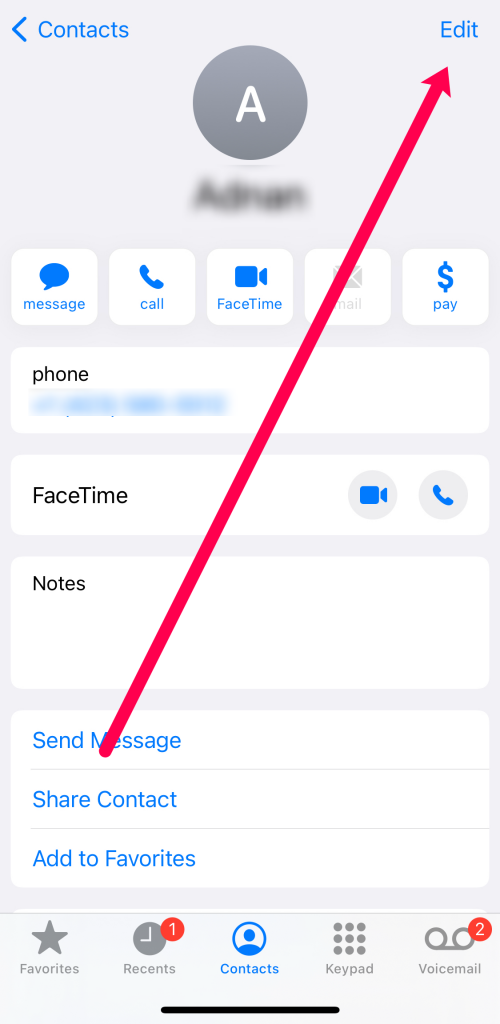
Не допуская заполнения журнала контактов, вы сможете поддерживать его порядок с течением времени. При резервном копировании и восстановлении телефона вы можете перейти к настройкам и выбрать, какую учетную запись вы хотите установить в качестве учетной записи по умолчанию для контактов.
Аналогично инструкциям выше, зайдите в контакты в настройках и прокрутите вниз, пока не увидите Учетная запись по умолчанию. Выберите, хотите ли вы хранить номера телефонов своих друзей в iCloud или в учетной записи электронной почты.
Выполнение этих шагов может избавить вас от головной боли через несколько лет.
Часто задаваемые вопросы
Программы для Windows, мобильные приложения, игры - ВСЁ БЕСПЛАТНО, в нашем закрытом телеграмм канале - Подписывайтесь:)
Вот еще несколько ответов на наиболее часто задаваемые вопросы о контактах iPhone.
Есть ли способ организовать мои контакты?
Да. Ваш iPhone предоставляет вам несколько вариантов настройки, позволяющих лучше контролировать список контактов. Для доступа к элементам управления следуйте Настройки>Контакты путь, как мы делали выше. Затем вы можете выбрать сортировку по имени и фамилии.
Если вы хотите разделить свои контакты по жанрам (например, личные контакты и рабочие контакты), вам нужно будет использовать параметры группы, которые мы обсуждали выше. Сделать это может быть сложно, если вы не упорядочили контакты в своих учетных записях электронной почты. Но если у вас есть рабочий и личный адрес электронной почты, вы можете переключаться между двумя учетными записями, используя опцию «Группы».
Как узнать, какие контакты хранятся на моем iPhone, а какие — в моих учетных записях электронной почты?
Хотя это случается редко, некоторые контакты могут быть сохранены непосредственно в памяти вашего iPhone, а не в одной из ваших внешних учетных записей. Если вы выполните описанные выше действия, чтобы удалить все контакты, оставшиеся будут сохранены в памяти вашего телефона.
К сожалению, быстрого способа удалить контакты, хранящиеся в памяти вашего iPhone, не существует. Вам нужно будет удалить их по отдельности, нажав на Редактировать а потом Удалить внизу.
Есть ли способ выбрать все контакты и удалить их?
К сожалению, нет. Хотя другие приложения для iPhone, такие как приложение «Фотографии», предоставляют вам возможность «Выбрать все», приложение «Контакты» этого не делает.
Как удалить все контакты, если они хранятся на телефоне?
Если ваши контакты сохранены в памяти телефона, а не в облаке, вы все равно можете удалить их все. Но этот процесс гораздо более сложен.
Вы можете либо удалить контакты по одному, как показано выше, либо использовать ядерный вариант: сброс настроек к заводским.
Если вы решите выполнить сброс настроек вашего iPhone, все контакты немедленно исчезнут. Но опять же, так будет и со всем остальным. Сброс к заводским настройкам — наиболее эффективный способ массового удаления контактов, хранящихся на вашем iPhone.